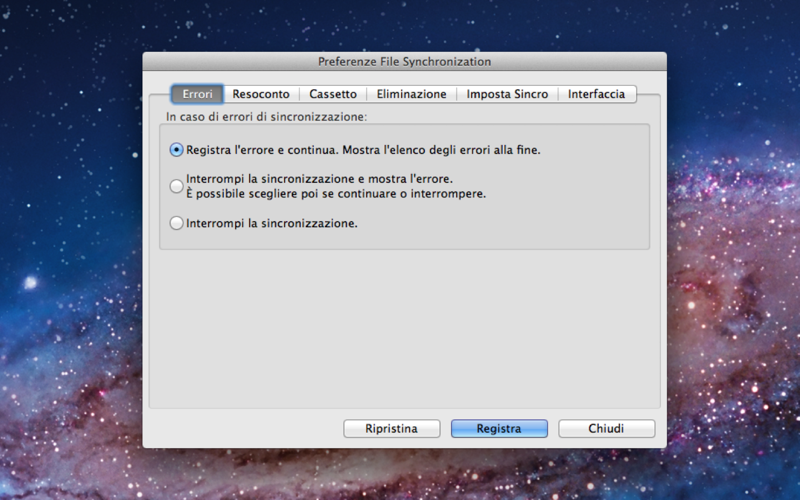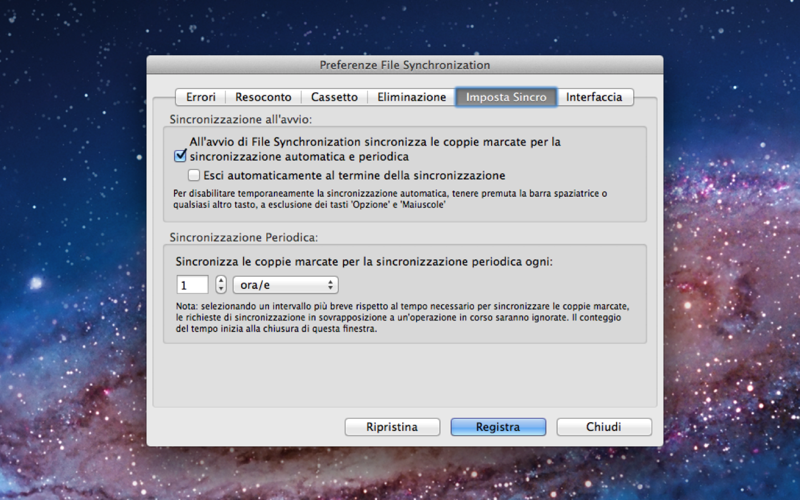File Synchronization
*** NOTA: non esitate a contattarci per qualsiasi problema. Abbiamo sostenuto questa applicazione per 9 anni. Possiamo lavorare con voi per risolvere qualsiasi problema.
File Synchronization consente di mantenere in sincronia coppie multiple di file o di cartelle. Il suo modo di impiego è semplice: basta scegliere due cartelle da sincronizzare, fare click sul tasto Sincronizza e il gioco è fatto! Ma sono previste anche parecchie altre opzioni per eseguire alloccorrenza azioni più complesse. Linterfaccia è facile da usare e lapplicazione è in grado di eseguire qualsiasi tipo di sincronizzazione fosse necessaria.
A seconda delle esigenze, sono possibili 3 modalità di sincronizzazione differenti:
• Modo automatico: la sincronizzazione avviene non appena il contenuto di una delle cartelle selezionate cambia, così da esser sicuri che le due cartelle sono sempre allineate. Si imposta una volta e poi non ci si pensa più
• Modo ripetitivo: la sincronizzazione avviene a intervalli regolari, impostabili tramite le preferenze. Consigliabile in caso di modifiche frequenti, se non si vuole far partire continuamente la sincronizzazione
• Modo manuale: la sincronizzazione avviene in qualsiasi momento, selezionando le coppie di file/cartelle e inviando il comando. Ideale per sincronizzare cartelle o file su dischi di rete o remoti che potrebbero non essere sempre disponibili
2 direzioni di sincronizzazione diverse:
• Bidirezionale: le modifiche su entrambe le cartelle vengono sincronizzate e duplicate nella cartella corrispondente. Lottimo se entrambe le cartelle da mantenere sincronizzate sono soggette a modifiche in modo indipendente
• Unidirezionale: le modifiche su una delle cartelle vengono duplicate sullaltra cartella. Questa è la modalità da usare per mantenere una copia esatta di backup. È possibile scegliere quale delle due cartelle viene usata come riferimento rispetto allaltra
Finestra di anteprima:
• Visualizza quanti elementi saranno copiati o rimossi e le relative dimensioni
• Mostra cosa succede se si esegue la sincronizzazione
• Consente di selezionare quali elementi saranno effettivamente sincronizzati
• Consente di rimuovere elementi solo dalla lista degli elementi da sincronizzare
• Elimina dal disco gli elementi che non si vogliono mantenere sincronizzati
Opzioni di sincronizzazione per ciascuna coppia di elementi:
• Scelta della modalità automatica, ripetitiva o manuale
• Scelta della direzione della sincronizzazione
• Impostazione di filtri per ignorare alcuni elementi
• Opzioni per il controllo dei file orfani o di modifica recenti
• Ignorare gli avvisi quando entrambe le copie dello stesso file risultano modificate dallultima sincronizzazione
• Includere/escludere gli elementi invisibili
• Visualizzare lo stato e la data dellultima sincronizzazione
Sorgenti di sincronizzazione multiple:
• Dischi locali
• Volumi remoti condivisi in rete con un altro Mac o con un computer Windows
• Chiavette USB
• Memorizza le informazioni di accesso protetto ai volumi remoti per montarli automaticamente le volte successive
• Qualsiasi altro volume accessibile tramite Finder
Altre informazioni:
• Possibilità di generare un resoconto per ogni sincronizzazione
• Diagnostica con descrizione degli errori per consentirne la correzione
• Vista gerarchica che mostra la posizione esatta di ciascun elemento della lista. Con un doppio click, lelemento viene selezionato nel Finder